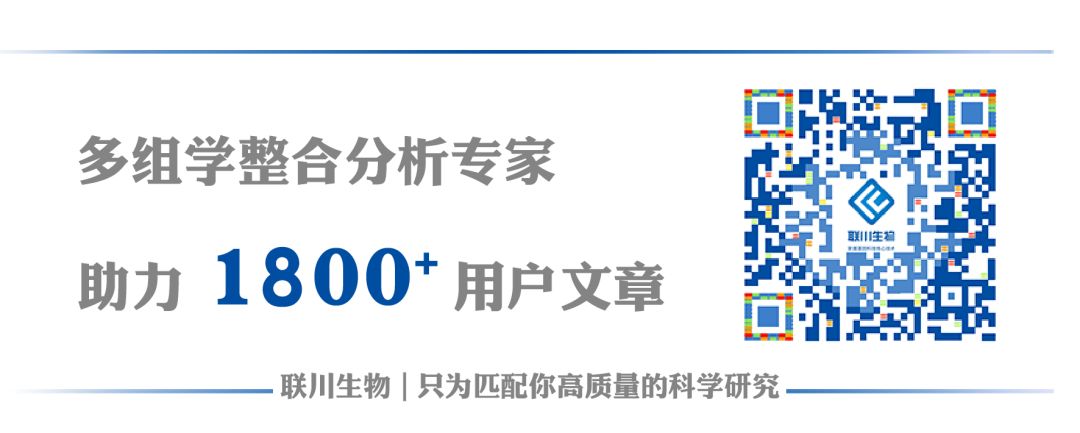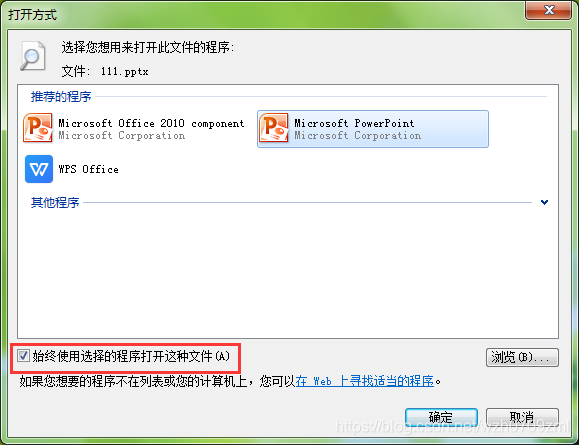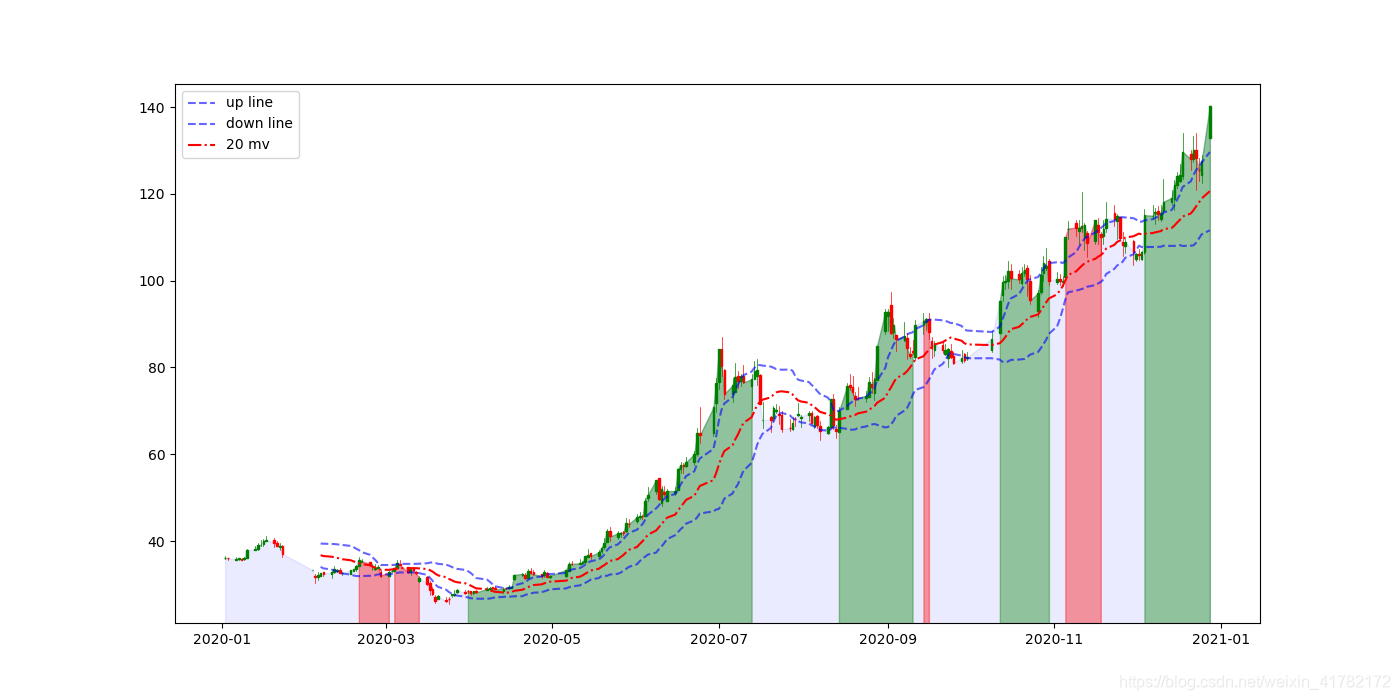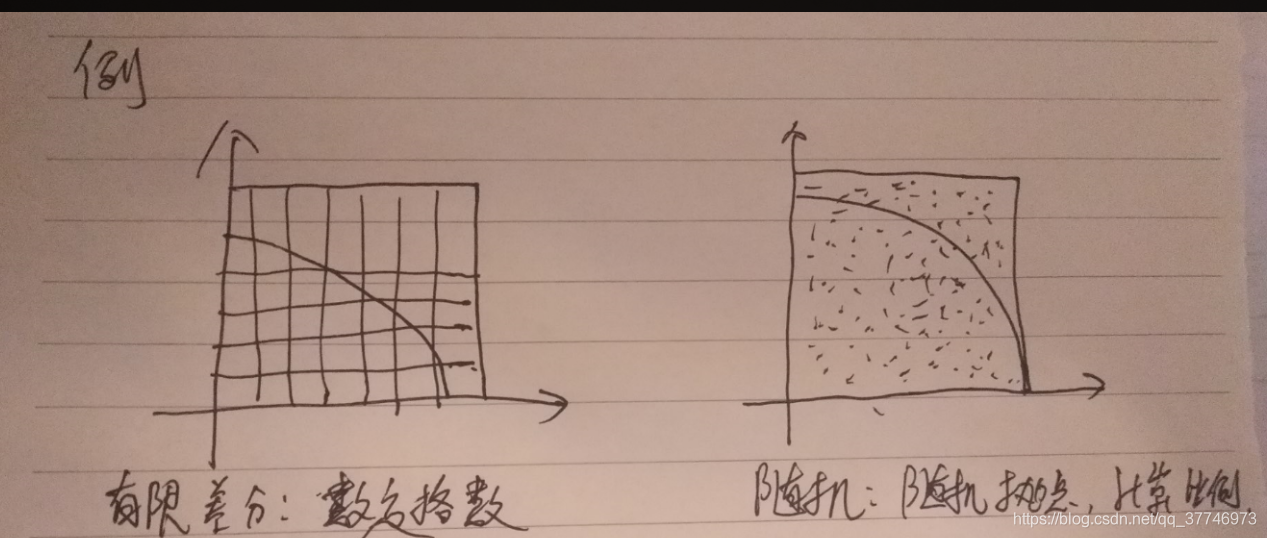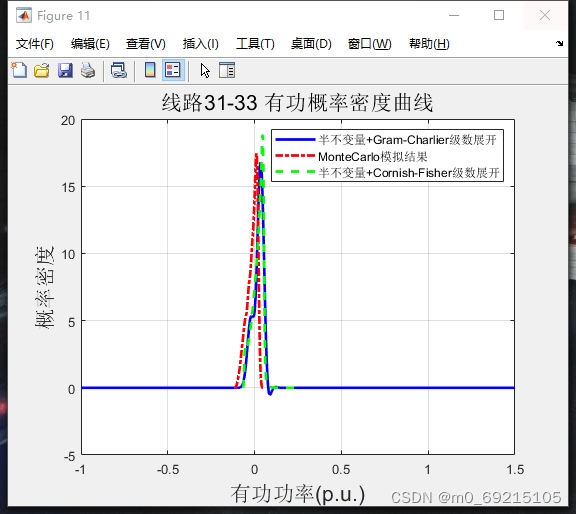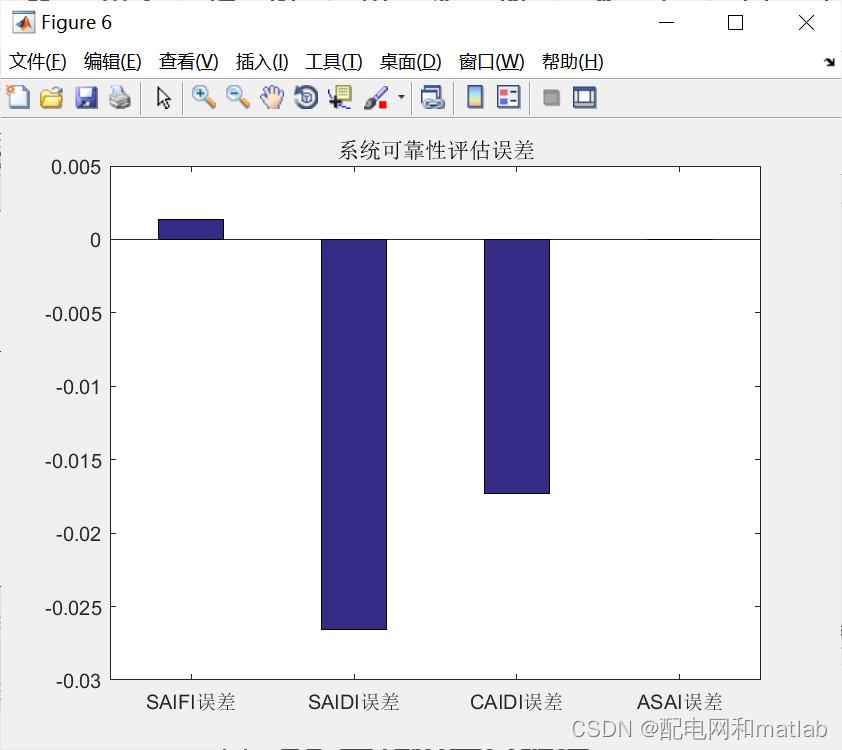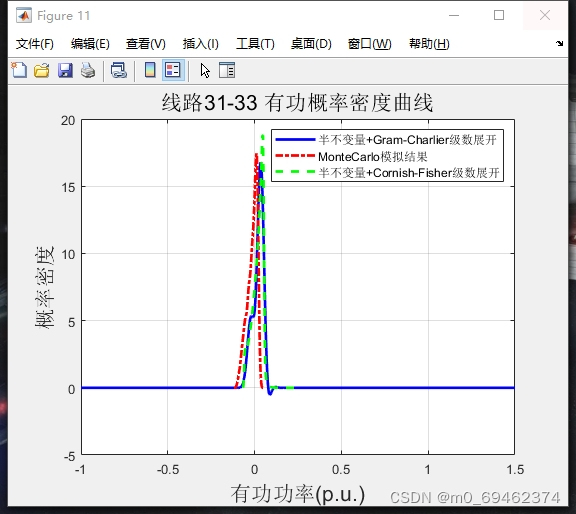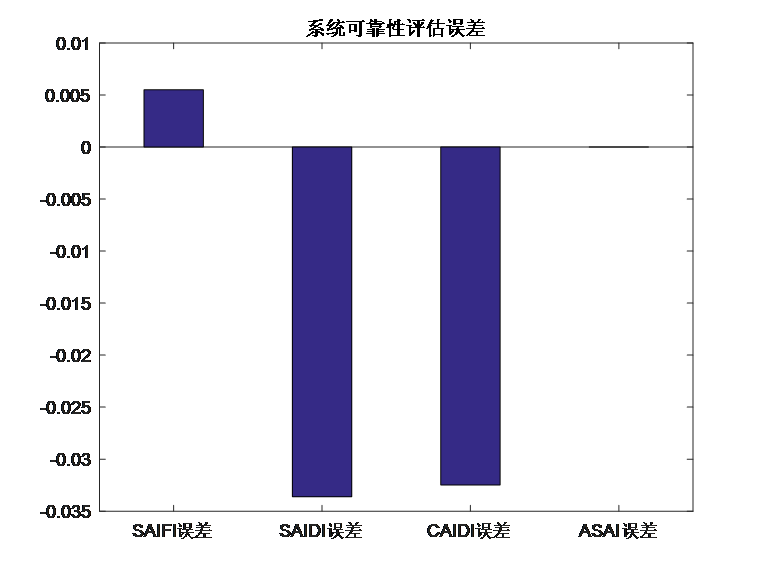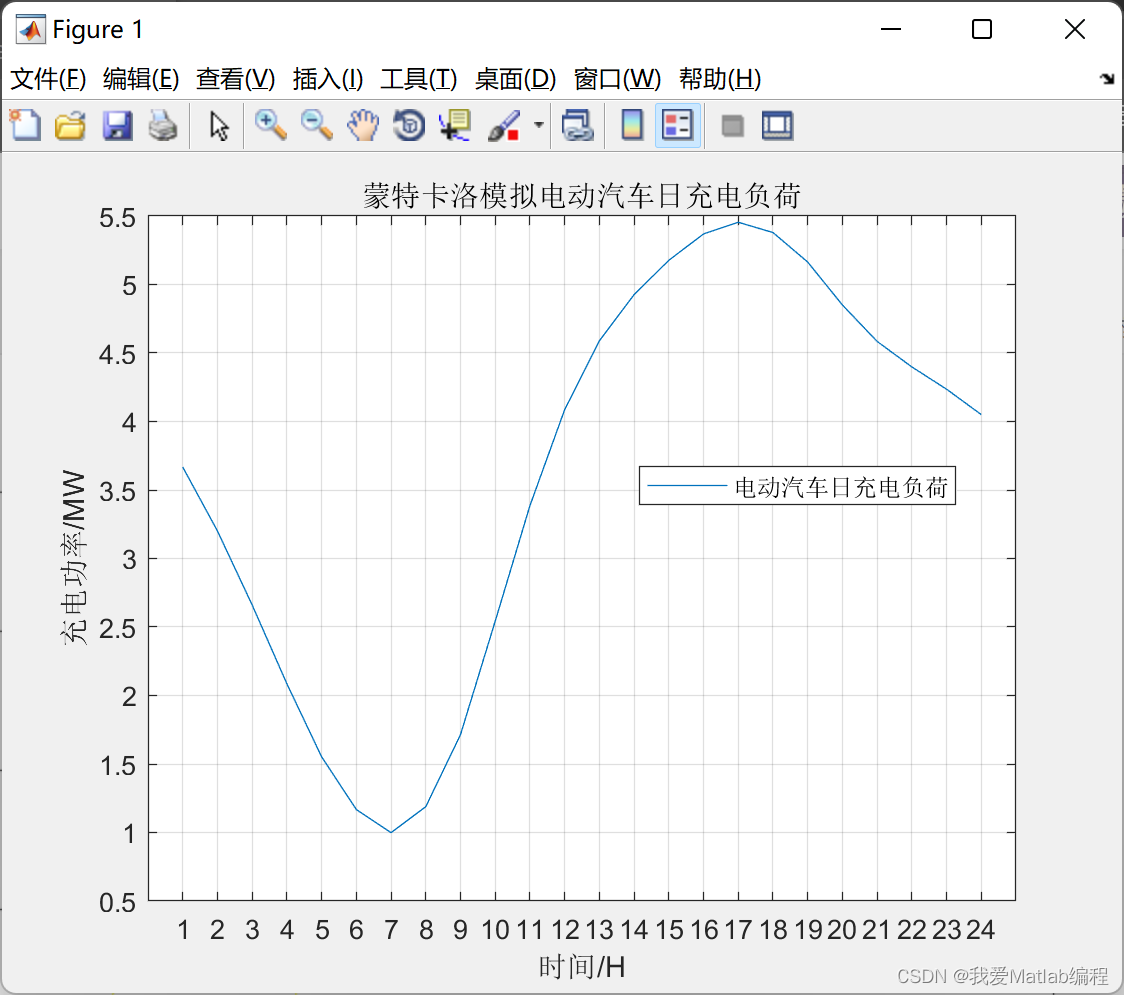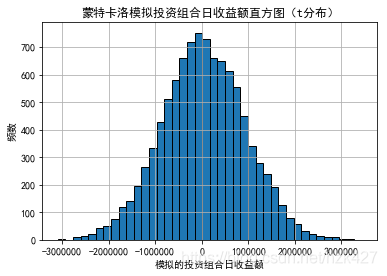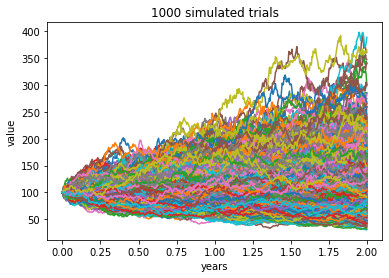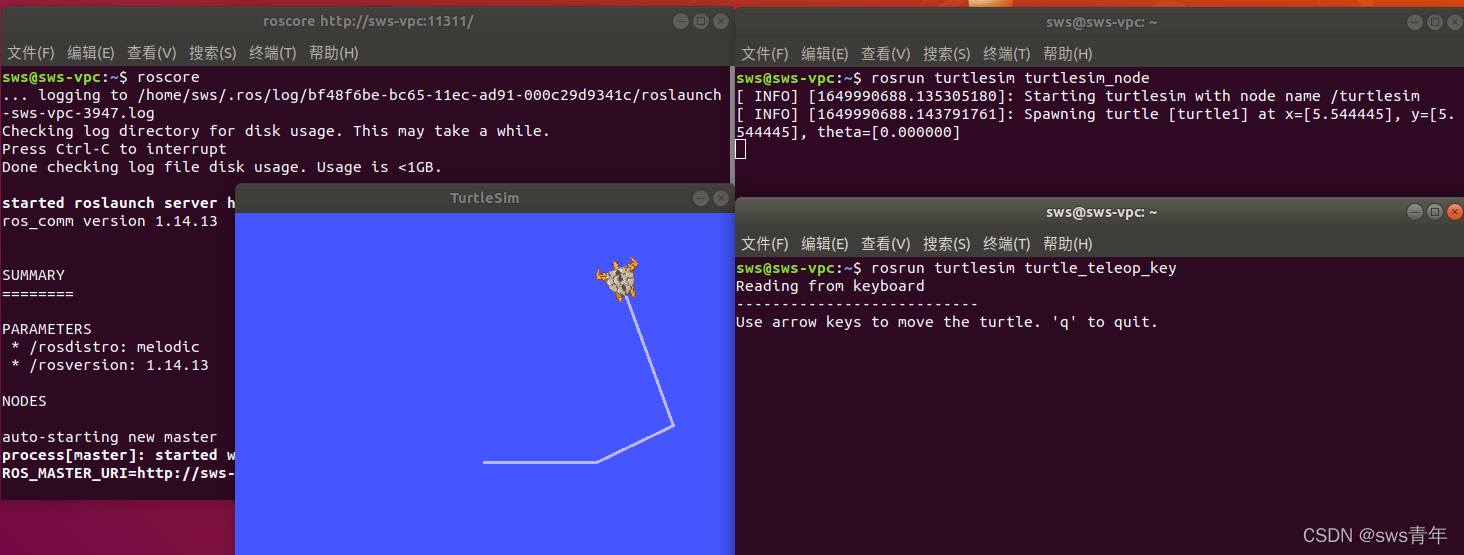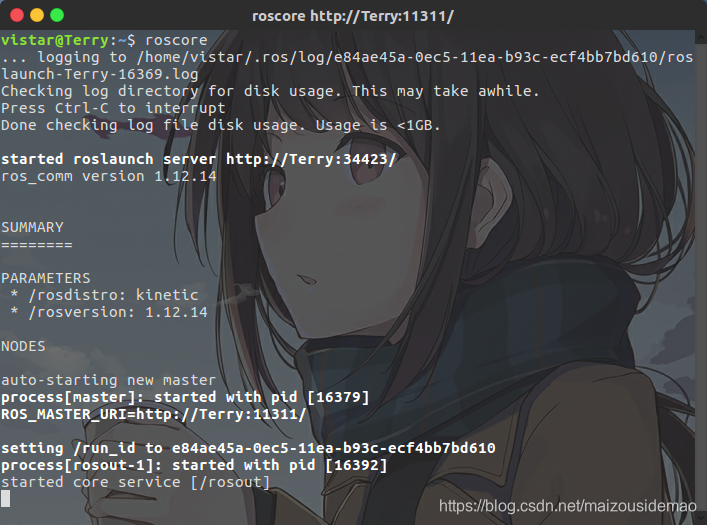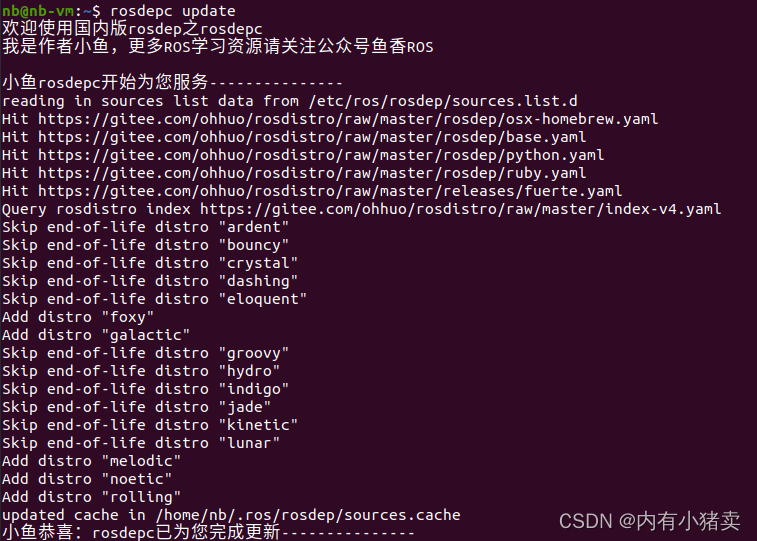另一篇参考地址:https://www.zhihu.com/question/37535695
使用FileTypesMan修复office关联图标
事情是这样的,当需要将word「所见即所得」的打印或转换成PDF。无论是「巨硬」的office 2010还是到office 2016都没有金山的WPS好用,尤其是文档中存在表格或图文混排。偶于是每次需要打印或转换文档都会到虚拟机中使用WPS来处理。如果在一个系统中即安装office又安装WPS就有可能出现,office没有图标显示;或始终显示为WPS图标,无论WPS是否已卸载。(见下图)

在网路中搜索了N遍,不是office卸载重装(不初始化注册表这样无效)就是要重装系统。这几天一直在整理Windows小工具,无意中在nirsoft网站看到了File Types Manager软件。使用这个软件修复图标的方法非常简单,即不需要卸载WPS或office,也不需要搜索注册表或重装。
FileTypesMan
OS:Win98~Win10
界面语言:英、简繁、多语言
官网:http://www.nirsoft.net/utils/file_types_manager.html

找到需要修复图标的扩展名,如图,这里是「.docx」。双击编辑,如图看到「默认图标」被修改为WPS的。
我们只要重新定位到office图标即可:
office图标在系统安装盘,「C:\Windows\Installer\」(需要:『文件夹选项』 中 去掉 『隐藏受保护的操作系统文件(推荐)』 对勾)中,由于版本等原因,

需要自己查找「C:\Windows\Installer\」,结尾是「0000000FF1CE}」的文件夹,office图标就在其中一个里。
这样回到『图 02』点击,绿框处。重新将图标修改回原来即可。

在此,有个小问题。如图,「C:\Windows\Installer\」中office图标是个图标集。
office 2016(2013) 原始图标序号:
.doc wordicon.exe,1
.docx wordicon.exe,13
.ppt pptico.exe,17
.pptx pptico.exe,10
.xls xlicons.exe,28
.xlsx xlicons.exe,1

到此,图标就恢复了。
强迫症的福音……实际不恢复也一样用 (≧▽≦)/
对于其他原因造成的图标空白、篡改也管用,也是如上一样的套路。